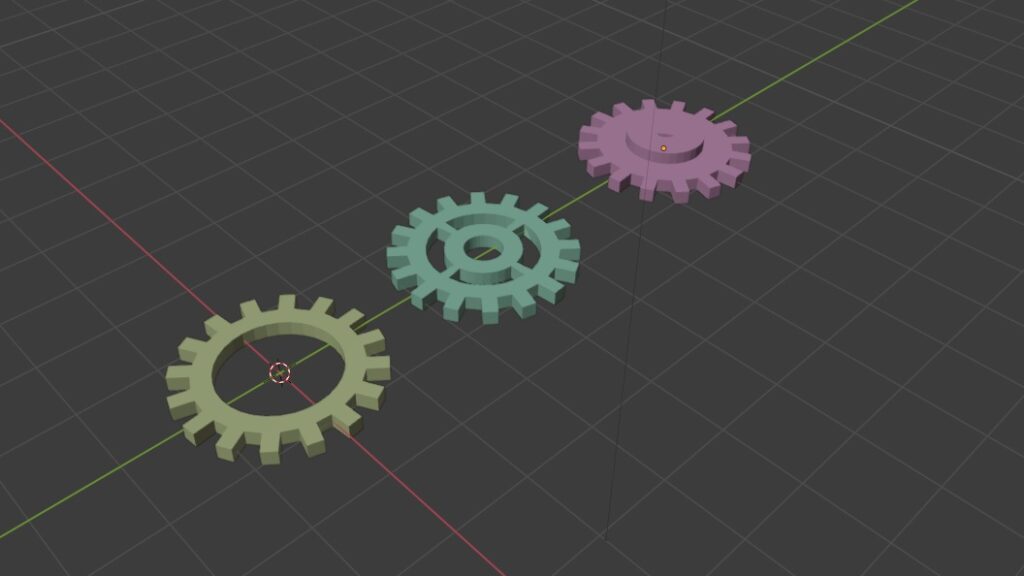Blenderでシンプルな歯車を作成してみます。内容は初心者向けです。
はじめに
Blenderのインストール方法・日本語化は下記で紹介しています。使用するBlenderのヴァージョンは4.3です。
今回やる事
今回は「シンプルな歯車」を作成してみます。
学ぶ内容
- 面の差し込み
- 辺をつなげて面を作成(辺ループのブリッジ)
製作開始
Blenderを起動したら、初期表示されている立方体を削除。「追加」→「メッシュ」→「円柱」を追加します。
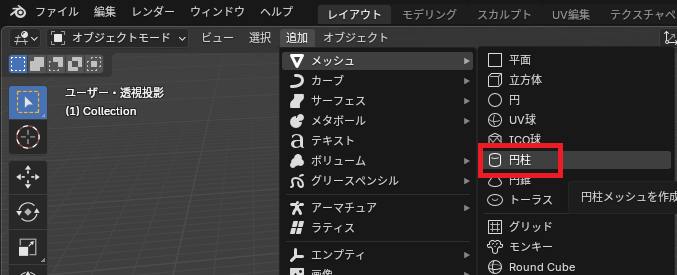
スケールZを変更して薄くします。

面を差し込む
透過表示をONにします(キーボードのAlt+Zで切り替え)。
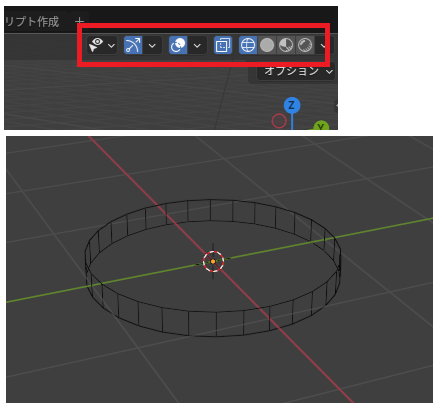
「編集モード」の面選択に変更して、上面と下面を選択します。

左のメニューから「面を差し込む」(キーボードのI)を選び、マウスを動かすと面を追加できます。
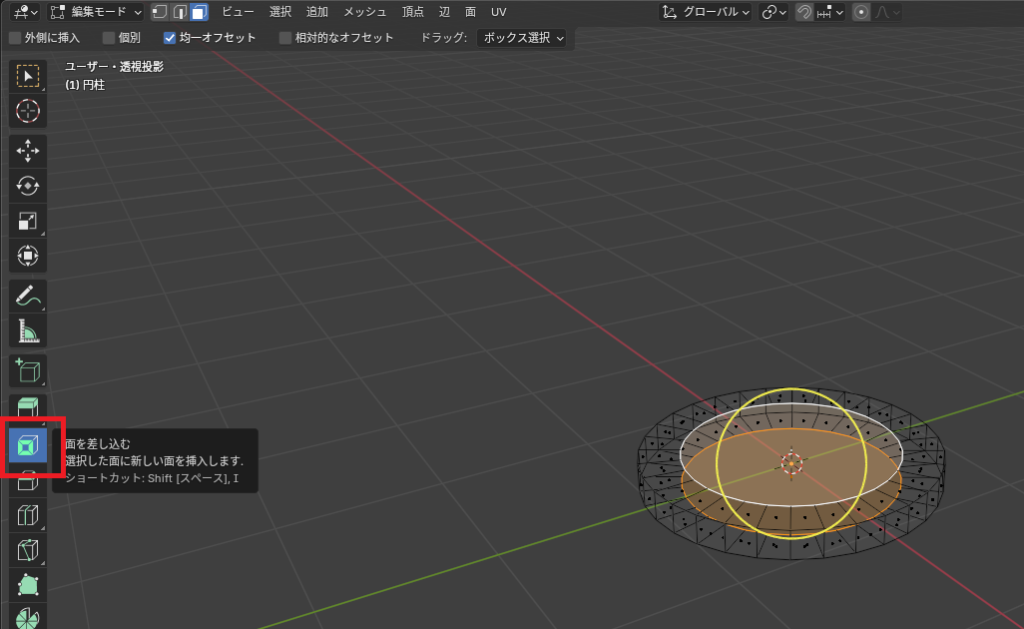
表示を変更して下記のような感じになっていればOKです。
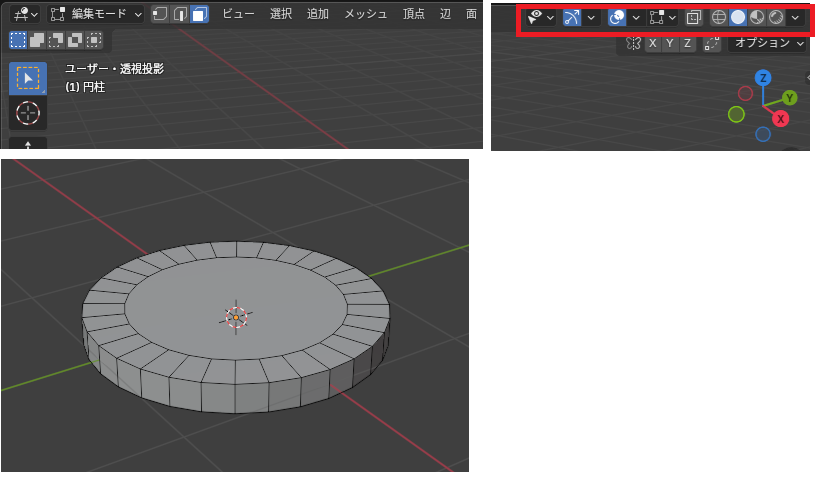
補足
立方体で同じように上面を選択して面を差し込むと下記の様な感じになります。
イメージとしては、面の中に、もう一つ面を入れるという感じですね。
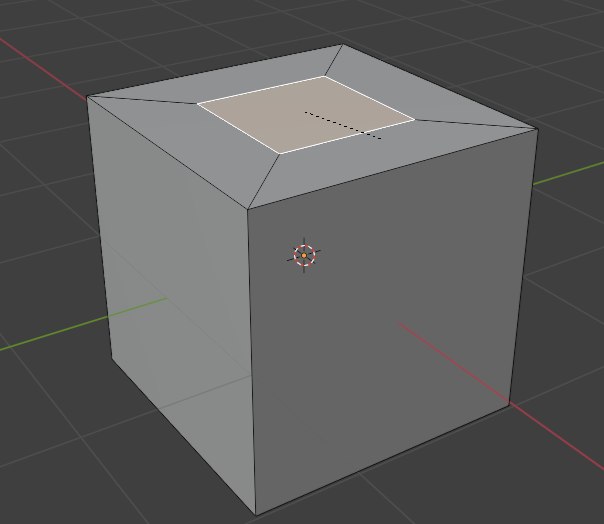
押し出し
一つ飛ばしに横の面を選択します。
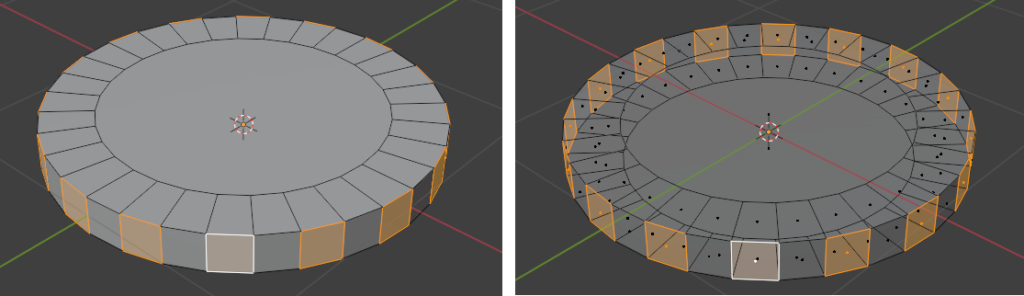
左メニューの「押し出し」をマウス長押しして、「押し出し(法線方向)」を選択します。
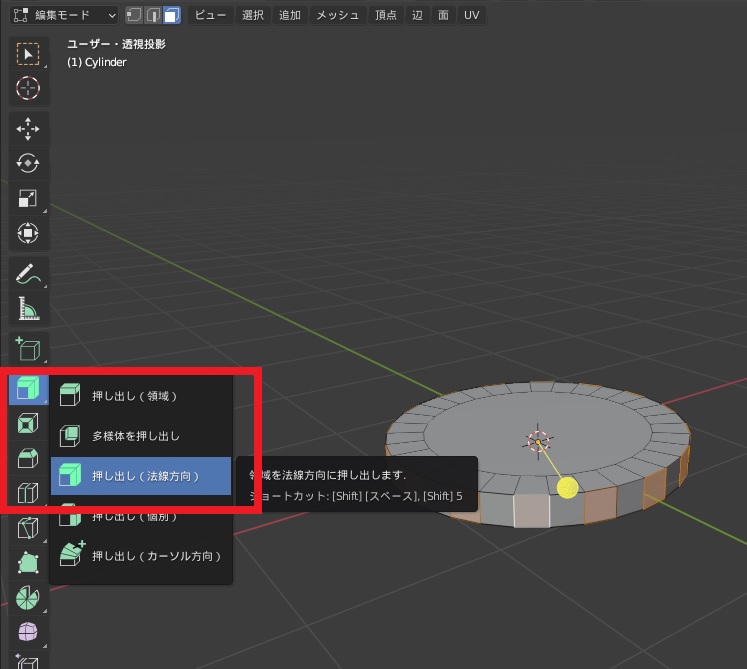
黄色い針のようなものをマウスで動かすと、下記の様な感じに選択した面を押し出すことが出来ます。
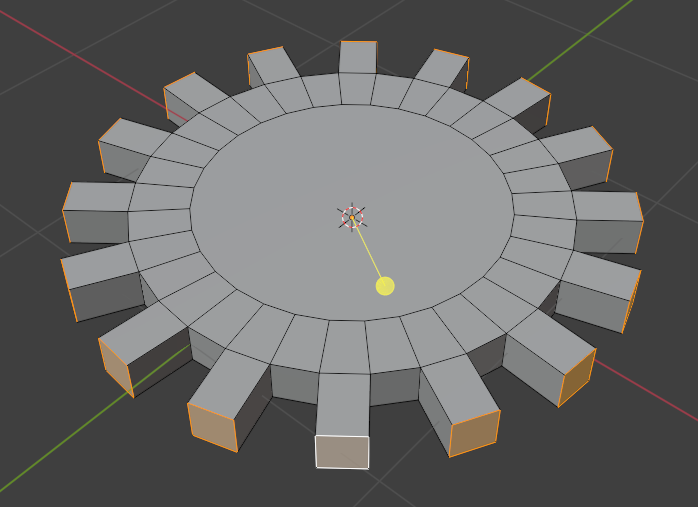
辺をつなげる(辺ループのブリッジ)
次に差し込んだ面を選択して、Deleteキーで削除します。上面、下面とも「面」を削除。
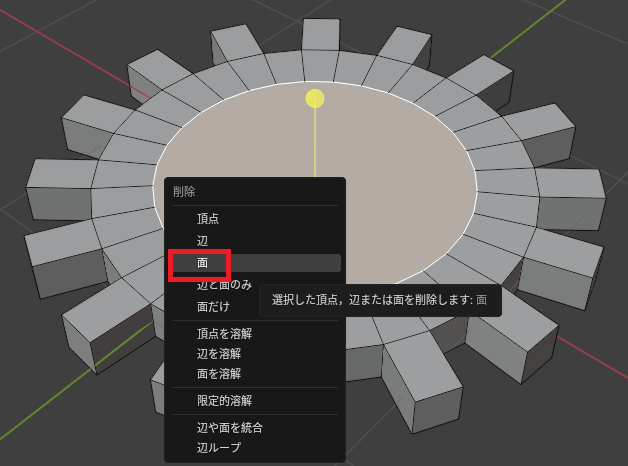
真上から見ると下記の様な感じになるので歯車っぽく見えます。
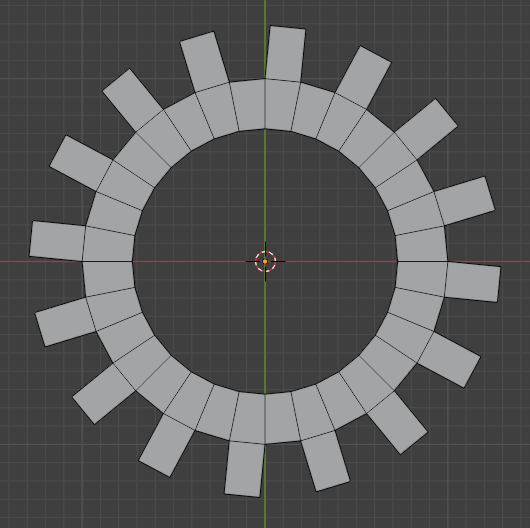
しかし、実は空洞がある状態なので、この空洞をつなげて埋めていきます。
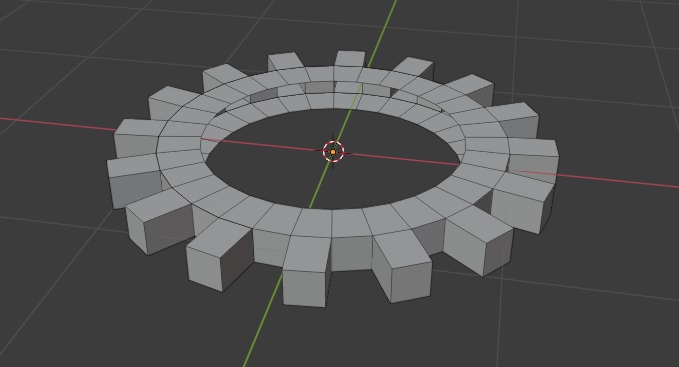
「編集モード」の「辺選択」に変更し、つなげたい辺2つを選択します。
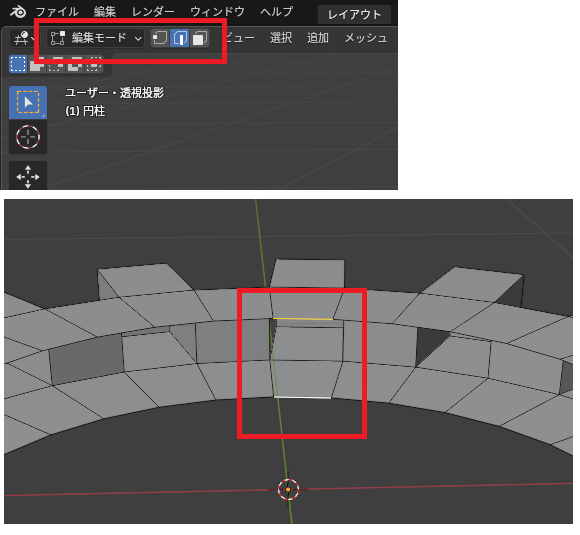
上メニューの「辺」から「辺ループのブリッジ」を選択すると、辺がつながり面が作成されます。
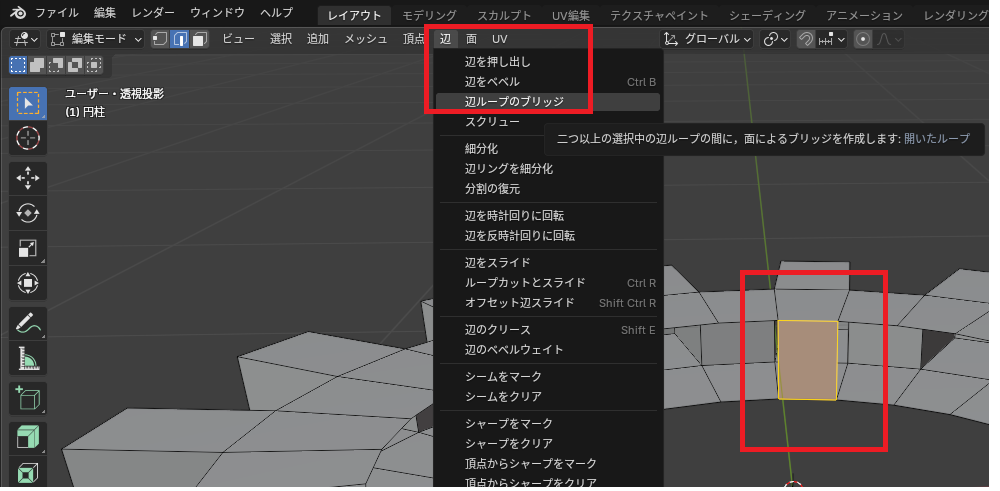
残りのつなげたい全ての辺を選択して、「辺ループのブリッジ」を選択すると、下記の様に歯車が完成します。他の方法もありますが、今回は「辺をつなげる」方法を紹介と言う感じです。
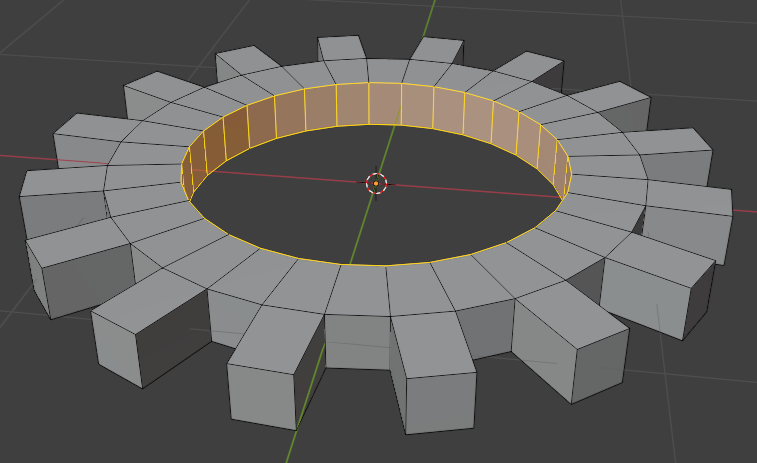
差し込む面を増やしたり、つなげる辺を変えてみたり、押し出しなどを使うと様々な形の歯車が作れます。